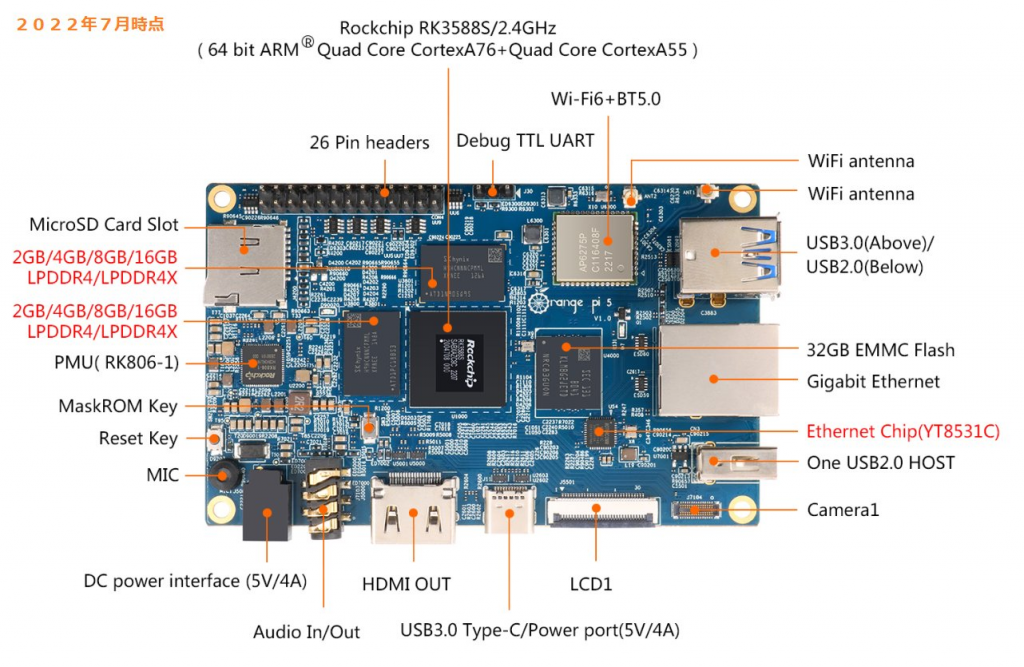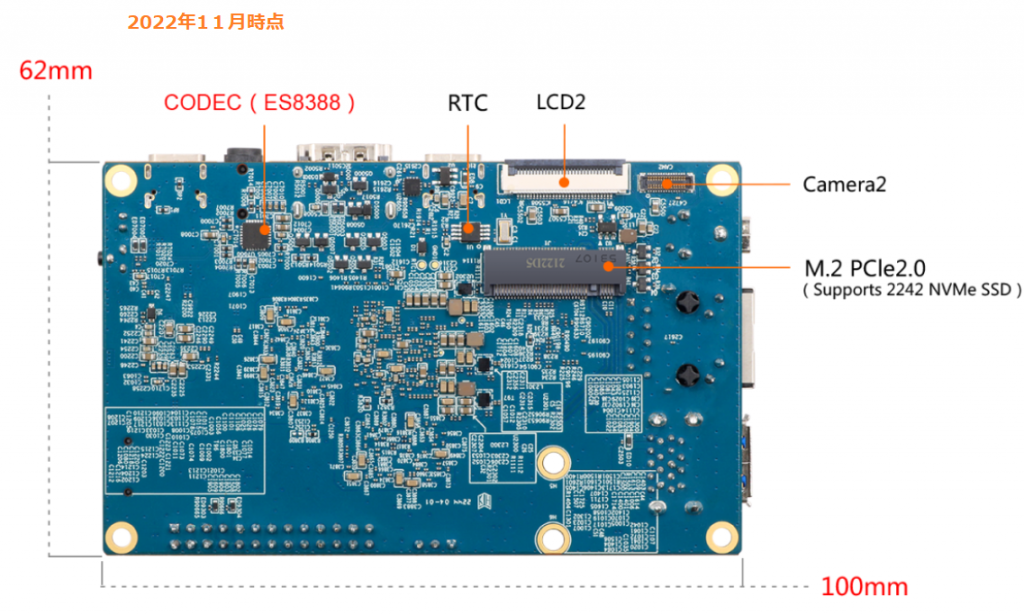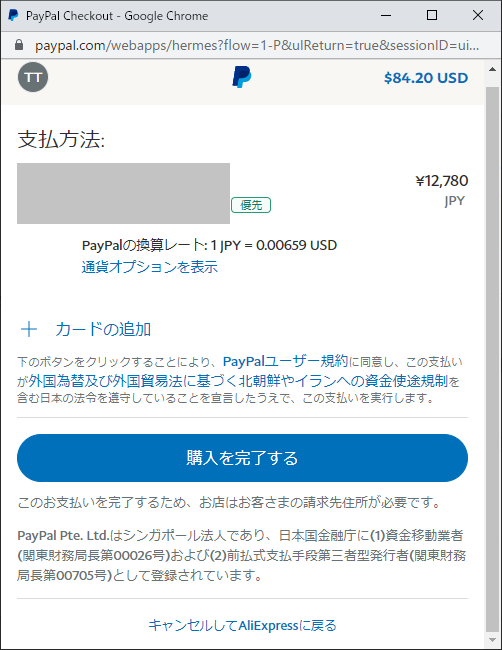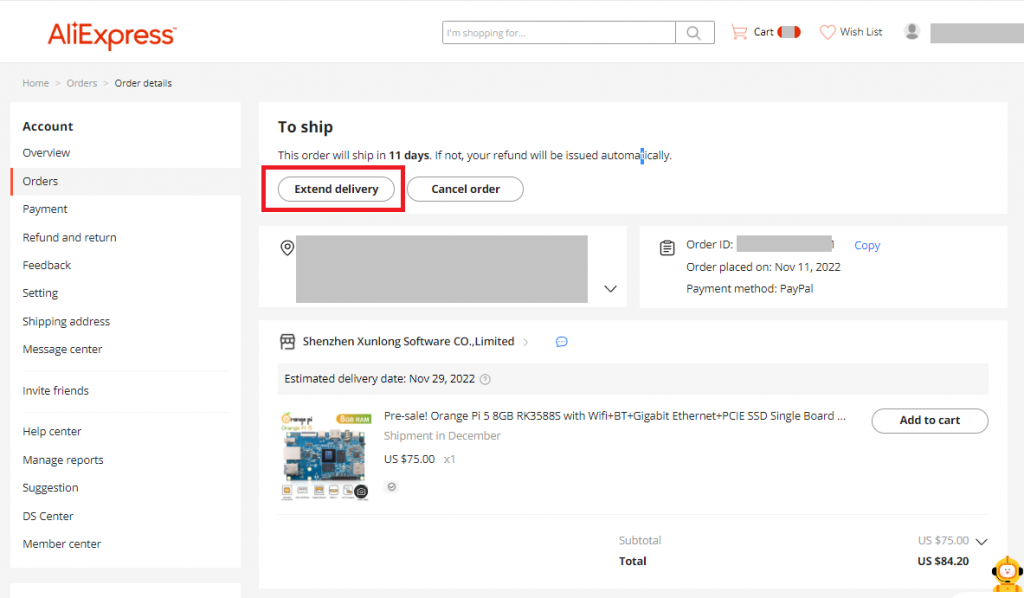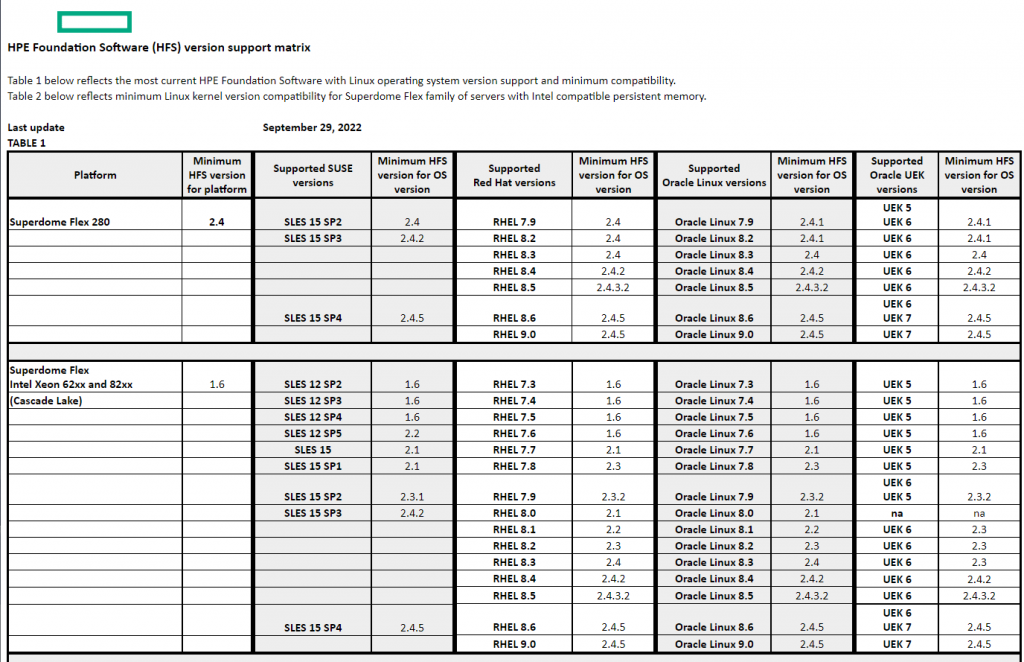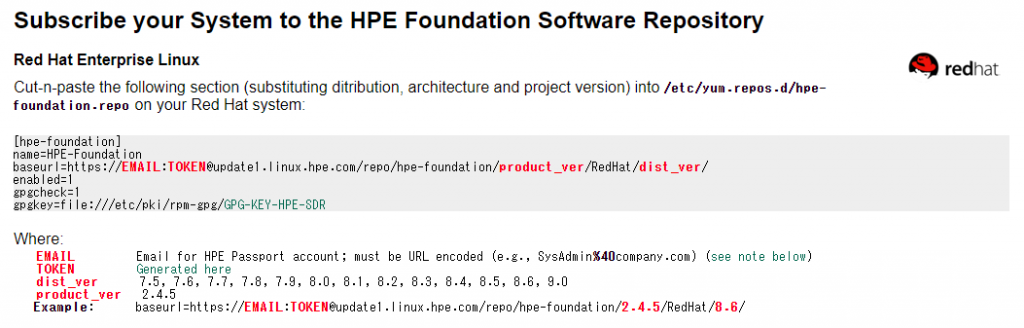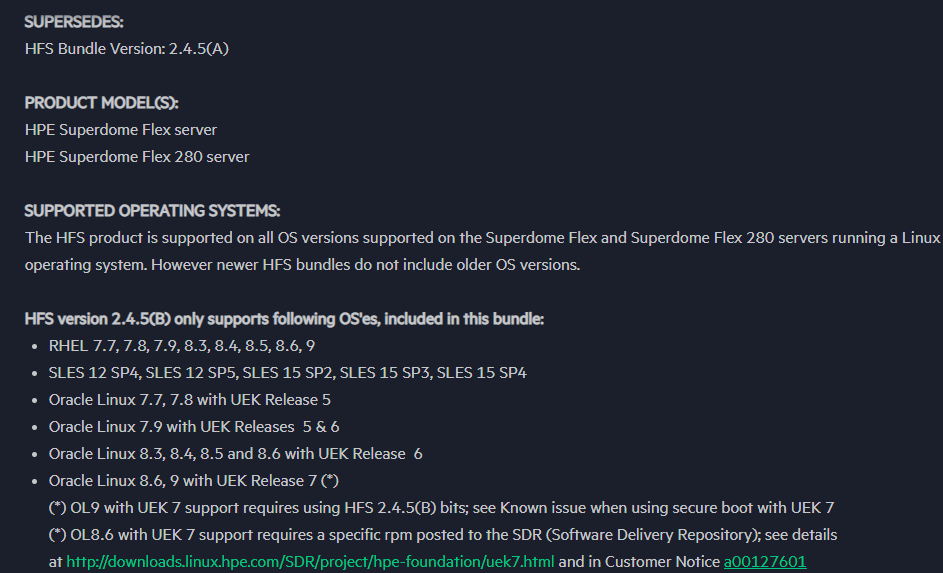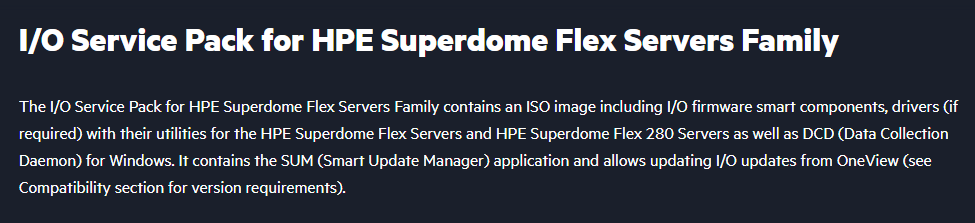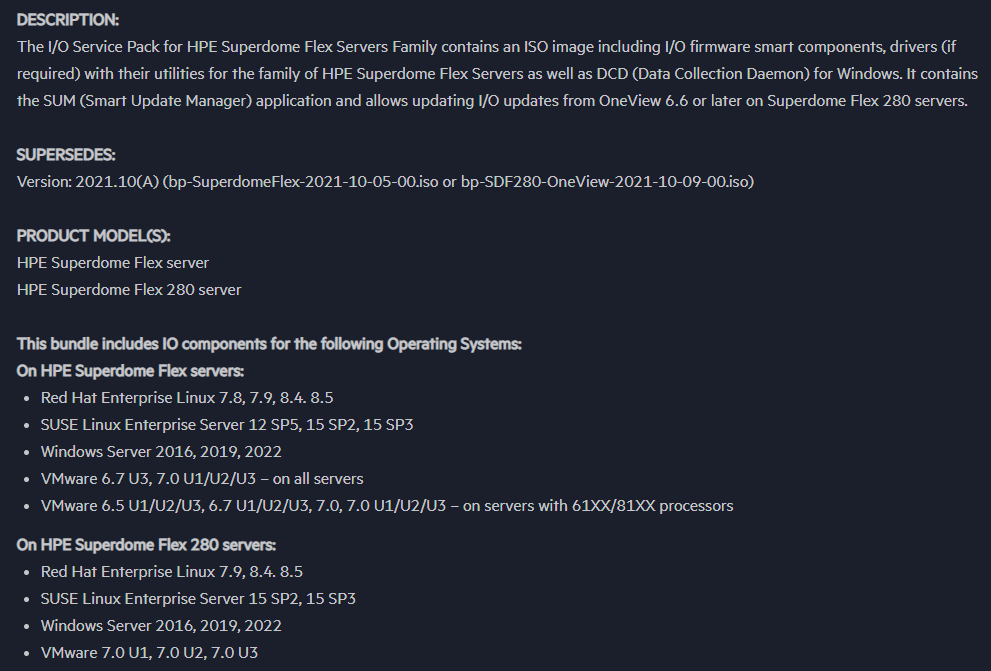NetAppのコマンド操作は、通常はadmin権限で行われる。
コマンドによってはadvanced権限やdiag権限を要求される。
切り替えるには「set advanced」もしくは「set -privilege advanced」と実行する
netapp::> set -privilege advanced
Warning: These advanced commands are potentially dangerous; use them only when directed to do so by NetApp
personnel.
Do you want to continue? {y|n}: y
netapp::*>
切り替える際、通常は「Do you want to continue? {y|n}: 」という確認プロンプトが出る。
これを出ないようにする方法がある
setコマンドをオプション無しで実行してみる
netapp::> set
User Name: admin
Profile Name: admin
Privilege Level: admin
Confirmation Messages: on
Show All Fields: false
Show Field Separator:
Data Units: auto
Pagination Rows: 24
Default Vserver:
Default Node:
Stop On Error: false
Prompt Timestamp:
netapp::>
ここにある「Confirmation Messages: on」というのが確認プロンプトに関する設定となる。
これをoffにすることで確認が行われず切り替えることができるようになる。
netapp::> set -privilege advanced -confirmations off
netapp::*> set
User Name: admin
Profile Name: admin
Privilege Level: advanced
Confirmation Messages: off
Show All Fields: false
Show Field Separator:
Data Units: auto
Pagination Rows: 24
Default Vserver:
Default Node:
Stop On Error: false
Prompt Timestamp:
netapp::*>
一度「Confirmation Messages: off」と設定したものは同じセッションの間、維持されます。
さて、一括処理をしている時に、advanced権限が必要なコマンドがある場合、「set advanced」で切り替えた後、目的とするコマンドを実行、という処理が面倒な場合があります。
その場合「set -privilege advanced -confirmations off -rows 0;vserver cifs option show;set -privilege admin -confirmations on」というように「;」でコマンドを区切ることで、そのコマンド実行時のみadvanced権限で実行する、といったことを行えるようになります。
netapp::> set -privilege advanced -confirmations off -rows 0;vserver cifs option show;set -privilege admin -confirmations on
Vserver: svm0
Client Session Timeout: 900
Copy Offload Enabled: true
Default Unix Group: -
Default Unix User: pcuser
Guest Unix User: -
Are Administrators mapped to 'root': true
Is Advanced Sparse File Support Enabled: true
Is Fsctl File Level Trim Enabled: true
Direct-Copy Copy Offload Enabled: true
Export Policies Enabled: false
Grant Unix Group Permissions to Others: false
Is Advertise DFS Enabled: false
Is Client Duplicate Session Detection Enabled: true
Is Client Version Reporting Enabled: true
Is DAC Enabled: false
Is Fake Open Support Enabled: true
Is Hide Dot Files Enabled: false
Is Large MTU Enabled: true
Is Local Auth Enabled: true
Is Local Users and Groups Enabled: true
Is Multichannel Enabled: false
Is NetBIOS over TCP (port 139) Enabled: true
Is NBNS over UDP (port 137) Enabled: false
Is Referral Enabled: false
Is Search Short Names Support Enabled: false
Is Trusted Domain Enumeration And Search Enabled: true
Is UNIX Extensions Enabled: false
Is Use Junction as Reparse Point Enabled: true
Max Multiplex Count: 255
Max Connections per Multichannel Session: 32
Max LIFs per Multichannel Session: 256
Max Same User Session Per Connection: 2500
Max Same Tree Connect Per Session: 5000
Max Opens Same File Per Tree: 1000
Max Watches Set Per Tree: 500
Is Path Component Cache Enabled: true
NT ACLs on UNIX Security Style Volumes Enabled: true
Read Grants Exec: disabled
Read Only Delete: disabled
Reported File System Sector Size: 4096
Restrict Anonymous: no-restriction
Shadowcopy Dir Depth: 5
Shadowcopy Enabled: true
SMB1 Enabled: false
Max Buffer Size for SMB1 Message: 65535
SMB2 Enabled: true
SMB3 Enabled: true
SMB3.1 Enabled: true
Map Null User to Windows User or Group: -
WINS Servers: -
Report Widelink as Reparse Point Versions: SMB1
Max Credits to Grant: 128
Check Share Permission for NetShareEnumAll Request: false
netapp::>
ちなみに通常のadmin権限で「vserver cifs option show」を実行した場合は下記の様な結果となります。
netapp::> vserver cifs option show
Vserver: svm0
Client Session Timeout : 900
Default Unix Group : -
Default Unix User : pcuser
Guest Unix User : -
Read Grants Exec : disabled
Read Only Delete : disabled
WINS Servers : -
netapp::>